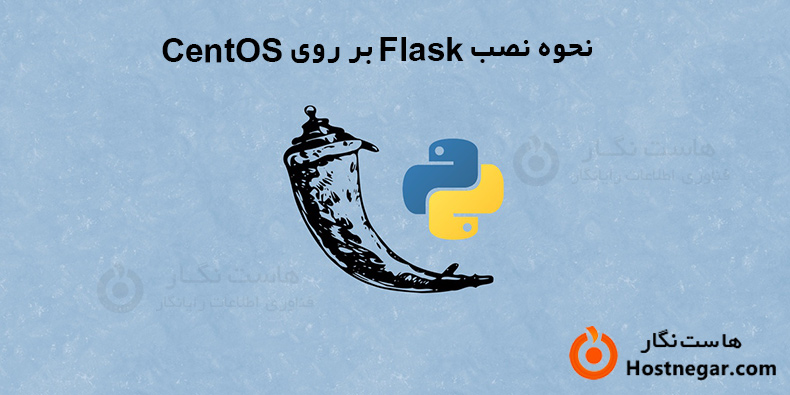
Flask یک چارچوب وب میکرو رایگان و منبع باز برای پایتون است که برای کمک به توسعه دهندگان در ساخت برنامه های کاربردی وب ایمن، مقیاس پذیر و قابل نگهداری طراحی شده است. Flask مبتنی بر Werkzeug است و از Jinja2 به عنوان موتور قالب استفاده می کند.
برخلاف جنگو، بهطور پیشفرض Flask شامل ORM، اعتبارسنجی فرم یا سایر قابلیتهای ارائهشده توسط کتابخانههای شخص ثالث نمیشود. Flask با برنامههای افزودنی ساخته شده است، که بستههای پایتون هستند که قابلیتهایی را به برنامه Flask اضافه میکنند.
بسته به نیاز شما روش های مختلفی برای نصب Flask وجود دارد. می توان آن را در سراسر سیستم یا در یک محیط مجازی پایتون با استفاده از pip نصب کرد.
بسته های فلاسک نیز در مخازن EPEL گنجانده شده اند و با استفاده از مدیریت بسته yum قابل نصب هستند. این ساده ترین روش برای نصب Flask در CentOS 7 است، اما به اندازه نصب در یک محیط مجازی انعطاف پذیر نیست. همچنین نسخه موجود در مخازن همیشه از آخرین نسخه Flask عقب است.
هدف اصلی محیط های مجازی پایتون ایجاد یک محیط ایزوله برای پروژه های مختلف پایتون است. به این ترتیب می توانید چندین محیط Flask مختلف را روی یک کامپیوتر واحد داشته باشید و یک نسخه خاص از یک ماژول را بر اساس هر پروژه نصب کنید بدون اینکه نگران این باشید که روی دیگر نصب های Flask شما تأثیر بگذارد. اگر Flask را در محیط جهانی نصب کنید، می توانید تنها یک نسخه Flask را روی رایانه خود نصب کنید.
نصب Flask در CentOS 7
در بخشهای بعدی، جزئیاتی در مورد نحوه نصب Flask در محیط مجازی پایتون در CentOS 7 ارائه خواهیم کرد.
1. نصب پایتون 3 و venv
ما پایتون 3.6 را از مخازن مجموعه های نرم افزاری (SCL) نصب خواهیم کرد. CentOS 7 با Python 2.7.5 عرضه می شود که بخش مهمی از سیستم پایه CentOS است. SCL به شما امکان می دهد نسخه های جدیدتر python 3.x را در کنار نسخه پیش فرض python v2.7.5 نصب کنید تا ابزارهای سیستم مانند yum به درستی کار کنند. با نصب فایل انتشار CentOS SCL که در مخزن اضافی CentOS موجود است، SCL را فعال کنید:
sudo yum install centos-release-sclپس از فعال شدن مخزن، پایتون 3.6 را با دستور زیر نصب کنید:
sudo yum install rh-python36هنگامی که پایتون 3.6 نصب شد، ما آماده هستیم تا یک محیط مجازی برای برنامه فلسک خود ایجاد کنیم.
2. ایجاد یک محیط مجازی
با رفتن به دایرکتوری که میخواهید محیطهای مجازی پایتون3 خود را در آن ذخیره کنید، شروع کنید. که می تواند دایرکتوری اصلی شما یا هر دایرکتوری دیگری باشد که در آن کاربر دسترسی تغییرات را دارد.
برای دسترسی به پایتون 3.6 باید یک نمونه پوسته جدید را با استفاده از ابزار scl راه اندازی کنید:
scl enable rh-python36 bashیک دایرکتوری جدید برای برنامه Flask خود ایجاد کنید و در آن پیمایش کنید:
mkdir my_flask_appcd my_flask_appبرای ایجاد یک محیط مجازی جدید دستور زیر را اجرا کنید:
python3 -m venv venvدستور بالا یک دایرکتوری به نام venv ایجاد می کند که شامل یک کپی از باینری پایتون، مدیر بسته Pip، کتابخانه استاندارد پایتون و سایر فایل های پشتیبانی می شود. شما می توانید از هر نامی که می خواهید برای محیط مجازی استفاده کنید.
محیط مجازی را با استفاده از اسکریپت زیر فعال کنید:
source venv/bin/activateپس از فعال شدن، دایرکتوری bin محیط مجازی در ابتدای متغیر $PATH اضافه می شود. همچنین درخواست پوسته شما تغییر خواهد کرد و نام محیط مجازی را که در حال حاضر از آن استفاده می کنید نشان می دهد. در مورد ما که venv است.
3. نصب فلاسک
اکنون که محیط مجازی فعال شده است، می توانید از پیپ مدیریت بسته Python برای نصب Flask استفاده کنید:
pip install Flaskدر محیط مجازی می توانید از دستور pip به جای pip3 و python به جای python3 استفاده کنید.
نصب را با دستور زیر تأیید کنید که نسخه Flask را چاپ می کند:
python -m Flask --versionنسخه Flask شما ممکن است با نسخه نشان داده شده در اینجا متفاوت باشد.
output Flask 1.0.2Python 3.6.3 (default, Mar 20 2020, 13:50:41) [GCC 4.8.5 20150623 (Red Hat 4.8.5-16)]در این آموزش نحوه نصب Flask بر روی Centos 7 را توضیح دادیم. امیدواریم این مقاله آموزشی برای شما مفید بوده باشد، برای دیدن باقی آموزش ها میتوانید وارد منوی پشتیبانی بخش آموزش ها شوید، در صورتی که درباره این آموزش به مشکل یا سوالی برخورد کردید، میتوانید آن را در بخش دیدگاه بیان کنید.



